реклама
 Skype е програма за текстови, аудио и видео чатове, която ви позволява да се свързвате с хора онлайн. С правилната настройка може да бъде чудесен инструмент за частни или професионални видеоконференции. Въпреки това, както при всеки инструмент, има клопки, които могат да бъдат избегнати, като се подготвят правилно. Тази статия ще ви преведе през основните препарати, които трябва да предхождат всяко използване на Skype и ще завърши с конкретни съвети за видеоконференции.
Skype е програма за текстови, аудио и видео чатове, която ви позволява да се свързвате с хора онлайн. С правилната настройка може да бъде чудесен инструмент за частни или професионални видеоконференции. Въпреки това, както при всеки инструмент, има клопки, които могат да бъдат избегнати, като се подготвят правилно. Тази статия ще ви преведе през основните препарати, които трябва да предхождат всяко използване на Skype и ще завърши с конкретни съвети за видеоконференции.
Видео чатът изисква доста значителни ресурси от вашия компютър. Видеото не само консумира памет, графика и процесорна мощност, но изисква и интернет честотна лента. Ето защо, преди да се присъедините към видеоконференция, уверете се, че са налични достатъчно ресурси за безпроблемно изживяване.
Съвет 1: Затворете програми, които консумират компютърни ресурси
Най-проблемният ресурс тук е процесорът, но също така и RAM паметта може да забави Skype и в резултат на това да доведе до изоставане и смущения във вашата връзка. Като страничен ефект от намаляването на натоварването на компютъра, вашият процесор няма да работи толкова топло и вентилаторът ви може да се отпусне малко. Това ще доведе до по-малко фонов шум и по-добро качество на звука.
Съвет 2: Затворете всичко, което изяжда интернет лентата
Това включва други компютри, използващи същата мрежа, видеоклипове, буфериращи фона, или програми, изтеглящи или качващи файлове.
След като компютърът ви е готов, можете да се съсредоточите върху вашата настройка на Skype. Не забравяйте да тествате и оптимизирате настройките за аудио и видео, за да се представите от най-добрата си страна по време на видеоконференция в Skype.
Съвет 3: Тествайте и коригирайте аудио настройките си
Във видеоконференция страхотното качество на видеото не струва нищо, без да отговаря на аудио. Качеството на звука всъщност е много по-важно. Затова тествайте микрофона и високоговорителите си и направете пробно повикване със Skype или с приятел, за да гарантирате най-висока производителност и качество. Можете да намерите аудио настройки в Skype под> Инструменти > Общ. Най- безплатен тестов разговор опция ви позволява да чувате себе си и фоновия си шум.
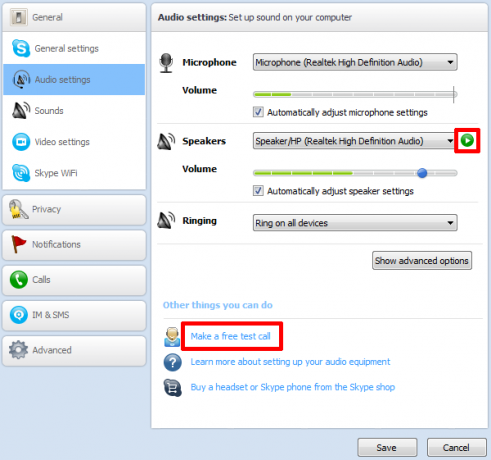
Съвет 4: Използвайте слушалки или слушалки, за да избегнете ехо
Въпреки че Skype върши огромна работа с боравенето с ехо, качеството на звука ще бъде по-добро, ако използвате слушалки или просто слушалки. Ако имате слушалки за уши, можете да скриете кабела, като го драпирате от задната страна на ухото и надолу по гърба. Използването на слушалки автоматично ще намали фоновия шум от вашия компютър. Освен това ще ви позволи да сте по-близо до микрофона, което допълнително намалява смущения.
Съвет 5: Тествайте и коригирайте камерата си
Въпреки че качеството на звука трябва да бъде най-важното ви внимание, не трябва да пренебрегвате видео. Skype може да е деликатен с видео, затова е важно да го тествате. Както при аудио настройките, ще намерите видео настройки под> Инструменти > Общ.
Кликнете Настройки на уеб камерата да играе с опциите. Не е нужно обаче да го правите, тъй като настройките по подразбиране са доста добри. Просто се уверете, че Skype действително открива вашата уеб камера и показва видео.
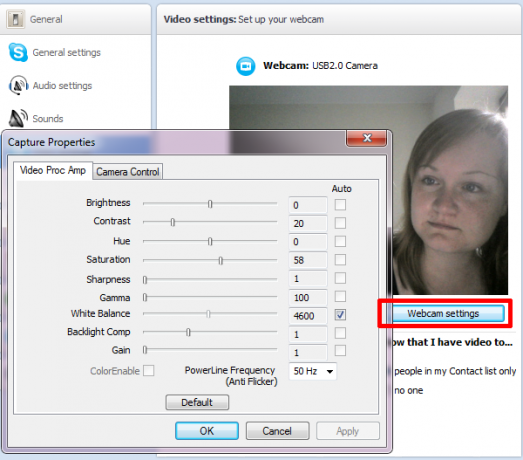
Ако Skype не открива вашата уеб камера, вижте тази статия: Как да отстраните проблемите, когато Skype няма видео [Windows] Skype Video не работи? Как да тествате и да отстранявате камерата сиБезсилно е, когато Skype видео не работи. Използвайте този контролен списък за решаване на често срещаните проблеми с видеопотока на Skype. Прочетете още
Съвет 6: Оптимизирайте осветяването на стаята си
Светлината е друг важен фактор. Вашият партньор за чат ще иска да ви види. Настройките на уеб камерата могат да направят само толкова много. Те трудно могат да компенсират лошата светлина. Затова тествайте видео настройките си при подобни светлинни условия, каквито очаквате за видеоконференцията. След това подгответе леки решения, които буквално ще ви позволят да се представите в най-добрата светлина.
Съвет 7: Настройте ъгъла на вашата камера
Сега, когато можете да се видите, настройте камерата си така, че да ви показва от добър ъгъл. Или с други думи: от вашата най-добра страна. В идеалния случай ще настроите камерата, така че да можете да я гледате право, докато говорите, и да давате на партньорите си за разговор усещането, сякаш ги гледате право в очите. Това може да бъде мощен начин да поддържат вниманието им, докато говорите.
Съвет 8: Подгответе стаята си
Не забравяйте, че камерата ви не само ви показва, но и всичко, което е зад вас. Можете да вземете това предвид, когато избирате позицията на камерата. Или можете просто да почистите стаята си или поне частта от фона, която може да се види във вашето видео.

Съвет 9: Практикувайте скоростта на звука и силата на звука
Говоренето по време на видеоконференция не е непременно по-лесно, отколкото да говорите с истинска публика и вероятно ще сте също толкова нервни. Тази ситуация обаче е много по-лесна за практикуване, тъй като ще бъдете в позната обстановка. Затова се възползвайте от това предимство и се запишете да практикувате бързина и сила на говорене. Твърдият глас и подходящото количество думи в минута могат да допринесат за това дали вашите слушатели действително ще разберат какво казвате.
Съвет 10: Забавяне на ума и забавяния
Вашите колеги може и да не са се подготвили както за конферентен разговор, колкото имате. Или може би вашата собствена интернет връзка е предизвикана, въпреки подготовката ви. Затова имайте предвид, че може да има изоставане и забавяне. Опитайте се да не отрежете другите, докато те говорят, и им дайте възможност да задават въпроси, без да се налага да ви прекъсват.
Ако искате да запишете видеоконференцията, може да намерите тази статия полезна: Как да използвате Skype за запис на разговори или провеждане на интервюта с HotRecorder (Windows) Как да използвате Skype за запис на разговори или провеждане на интервюта с HotRecorder (Windows) Прочетете още
Skype е наличен за Android или iOS, което означава, че не е нужно да оставате вкъщи, за да вземете обаждането. Научете тук Как да направите Skype видео обаждания на вашия таблет с Android Honeycomb Как да направите Skype видео обаждания на вашия таблет с Android HoneycombSkype, популярното приложение за гласови и видео разговори, поддържа редица мобилни операционни системи, включително Android. За съжаление списъкът на поддържаните устройства за видео разговори е ограничен. Това е основен източник ... Прочетете още .
Какво открихте, че подобрихте видеоконференциите си в Skype? Споделете съветите си с нас!
Тина пише за потребителските технологии повече от десетилетие. Има докторска степен по природни науки, диплома от Германия и магистърска степен от Швеция. Аналитичният й опит е помогнал на нейния успех като технологичен журналист в MakeUseOf, където сега ръководи изследванията и операциите с ключови думи.
